ऍम एस वर्ड 2013 में रिबन टैब के साथ काम करना
(Working with Ribbon in MS Word 2013)
माइक्रोसॉफ्ट ऑफिस 2013 रिबन का उपयोग करता है, रिबन को लॉजिकल में व्यवस्थित कुछ कार्यों के लिए कमांड खोजने में मदद करने के लिए डिज़ाइन किया गया है| रिबन वह डिस्प्ले है जिसे आप माइक्रोसॉफ्ट वर्ड विंडो के शीर्ष पर देखते हैं। यह MS Word के साथ आपका प्राथमिक इंटरफ़ेस होता है। यह आपको Word में उपलब्ध कमांडों तक पहुंचने की अनुमति देता है। रिबन तीन भागों से बना है: टैब (Tab), समूह (Group), और कमांड (Command)।
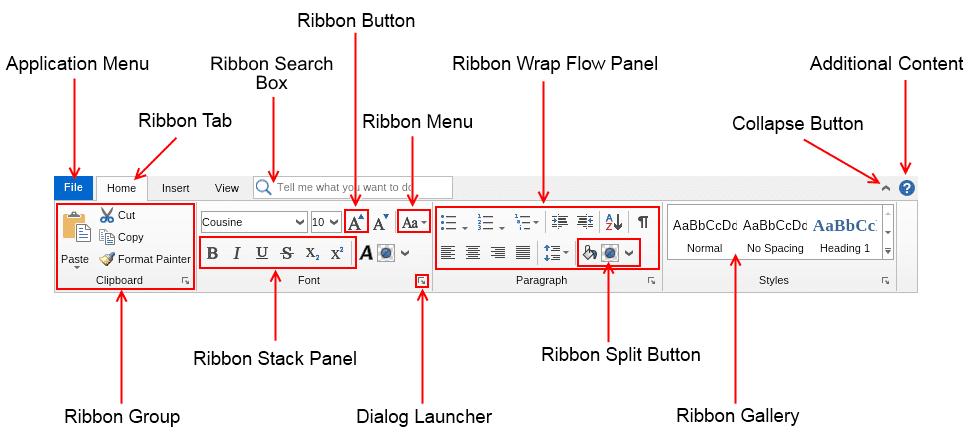
Tab
माइक्रोसॉफ्ट वर्ड एक शक्तिशाली प्रोग्राम है जिसका प्रयोग लेख (articles), पत्र (Letter), किताबें (books), अनुबंध (contracts), विपणन दस्तावेज (marketing documents) और बहुत कुछ सहित कई अलग-अलग प्रकार के डाक्यूमेंट्स को बनाने के लिए किया जाता है। माइक्रोसॉफ्ट वर्ड में डाक्यूमेंट्स के साथ काम करने के लिए सैकड़ों कमांड हैं। उपयोगकर्ताओं को उन विशिष्ट आदेशों को ढूंढना आसान बनाने के लिए, जिन्हें वे ढूंढ रहे हैं, कमांड सात मुख्य टैब पर व्यवस्थित होते हैं:
Ribbon Tab Name | Command Groups |
| Home | Clipboard, Font, Paragraph, Styles, and Editing |
| Insert | Pages, Tables, Illustrations, Apps, Media, Links, Header & Footer, Text, and Symbols |
| Design | Document Formatting and Page Background |
| Page Layout | Page Setup, Paragraph, and Arrange |
| References | Table of Contents, Footnotes, Citation & Bibliography, Captions, Index, and Table of Authorities |
| Mailings | Create, Start Mail Merge, Write & Insert Fields, Preview Results, and Finish |
| Review | Proofing, Language, Comments, Tracking, Changes, Compare, and Protect |
| View | Views, Show, Zoom, Window, and Macros |
![]()
Home:
Home Tab में formatting से सम्बंधित कमांड शामिल हैं।
Insert:
टेबल, चित्रण, चार्ट, लिंक, स्पार्कलाइन, हैडर और फूटर, कस्टम टेक्स्ट और प्रतीकों, आदि को सम्मिलित करने के लिए INSERT टैब का उपयोग करें।
Design:
डॉक्यूमेंट formatting और पेज background सेट करने के लिए डिज़ाइन टैब का उपयोग किया जाता हैं।
Page Layout:
मार्जिन को बदलने के लिए पेज लेआउट टैब का उपयोग किया जाता हैं, इसी के साथ कॉलम जोड़ने, पेज का आकार बदलने, पेज का सेटअप सेट करने आदि के लिए किया जाता हैं।
Reference:
कंटेंट की एक तालिका जोड़ने, फुटनोट जोड़ने, ग्रंथसूची जोड़ने, आदि के लिए Reference टैब का उपयोग किया जाता हैं।
Mailing:
लेबल बनाने, मेल मर्ज करने के लिए मेलिंग टैब का उपयोग किया जाता हैं|
Review:
वर्तनी और व्याकरण की जांच करने के लिए Review टैब का उपयोग किया जाता हैं|
View:
अपने दस्तावेज़ दृश्य को बदलने के लिए View टैब का उपयोग किया जाता हैं, इसी के साथ ruler या navigation pane, Zoom in, Zoom out आदि विकल्प उपलब्ध हैं|
ध्यान दें कि फ़ाइल मेनू एक टैब के समान नहीं है। FILE मेनू आपको वापस आपके दस्तावेज़ में परिवर्तन करने के बजाय Backstage View पर ले जाता है, जहां आप उसे मैनेज करते हैं।
Tool Tabs
मुख्य टैब के अलावा, कई टूल टैब होते हैं जिनमें आम तौर पर उपयोग किए गए कमांड शामिल होते हैं। सबसे अधिक इस्तेमाल किए जाने वाले टूल टैब में से कुछ हैं:
SmartArt
Chart
Drawing
Picture
Table
Header and Footer
जब आप किसी टूल टैब वाले कमांड का चयन करते हैं तो आपको उससे सम्बंधित आप्शन दिखाई देने लगते हैं। उदाहरण के लिए, जब आप कोई टेबल इन्सर्ट करते हैं, तो आपको टेबल से संबधित विकल्प दिखाई देने लगते हैं|
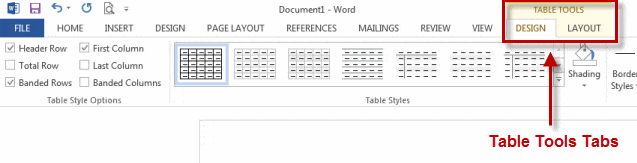
Groups
माइक्रोसॉफ्ट वर्ड में उपलब्ध कई कमांड को व्यवस्थित करने के लिए, प्रत्येक टैब में समूहों में कमांड आयोजित किए जाते हैं। प्रत्येक समूह में तीन या अधिक संबंधित कमांड होते हैं। जो निम्न हैं –
HOME
Clipboard
Font
Alignment
Number
Styles
Cells
Editing
INSERT
Tables
Illustrations
Charts
Sparklines
Filter
Links
Text
Symbols
PAGE LAYOUT
Themes
Page Setup
Scale to Fit
Sheet Options
Arrange
FORMULAS
Function Library
Defined Names
Formula Auditing
Calculation
DATA
Get External Data
Connections
Sort & Filter
Data Tools
Outline
REVIEW
Proofing
Language
Comments
Changes
VIEW
Workbook Views
Show
Zoom
Windo
Macros
कुछ groups में, आप group के नाम के बगल में निचले दाएं कोने में एक बटन देखेंगे। यह dialog box लॉन्चर है। group के dialog box को खोलने से आप उस group से जुड़े अतिरिक्त command तक पहुंच सकते हैं|
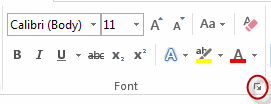
Commands
कमांड नियंत्रण होते हैं जो आपको विशिष्ट कार्यों को पूरा करने में सक्षम होते हैं, जैसे कि शब्द को बोल्ड करना, Text Wrapping, संख्या के प्रारूप को प्रतिशत में बदलना, या कॉलम जोड़ना।




Either way the teacher or student will get the solution to the problem within 24 hours.